PowerPoint에서 개체를 그룹화하고 애니메이션을 적용하는 방법
Microsoft PowerPoint 에서 애니메이션 개체를 그룹화해야 할 필요성을 느낀 적이 있습니까? 글쎄, 이것은 가능하고 우리는 그것을 끝내는 방법을 알고 있습니다. 다행히도 절차는 Rum(Rum) & Raisin 맛 아이스크림 을 먹는 것만큼 쉽습니다 .
이 문서에서는 PowerPoint(PowerPoint) 슬라이드 에 있는 여러 개체에 동일한 애니메이션을 할당하는 방법을 자세히 설명합니다 . 애니메이션을 개별적으로 추가할 필요가 없으므로 작업 시간이 단축됩니다. 이 문서를 기반으로 하기 때문에 최신 버전의 Microsoft PowerPoint 가(Bear) 있어야 합니다 .
Microsoft PowerPoint 의 개체란 무엇입니까 ?
Microsoft PowerPoint 의 개체 는 슬라이드에 추가할 수 있는 모든 유형의 요소입니다. 예를 들어, 그림은 대상, 텍스트는 대상, 모양은 대상 및 기본적으로 다른 모든 것입니다.
PowerPoint 에서 개체 를 (Animate Objects)그룹화(Group) 하고 애니메이션 을 적용하는 방법
이 게시물에서는 PowerPoint 에서 하나의 개체에 여러 애니메이션을 추가하는 방법을 보여줍니다 . 여러 개체를 그룹화하고 한 번에 애니메이션을 적용할 수 있습니다. 개체 그룹을 단일 개체로 애니메이션하는 것은 매우 가능성이 높습니다. 알아야 할 모든 것이 아래에 나열되어 있습니다.
- 파워포인트 앱 실행
- 개체 삽입 선택
- 개체 그룹화
- (Add)그룹화된 개체에 애니메이션 추가
1] 파워포인트 앱 실행
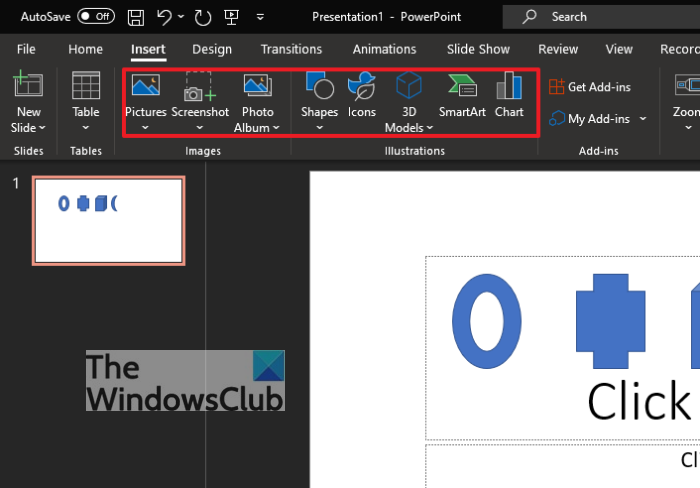
자, 가장 먼저 해야 할 일은 Microsoft PowerPoint 응용 프로그램을 여는 것입니다. 시작 메뉴(Start menu) 버튼 을 클릭 한 다음 PowerPoint 가 나타날 때까지 아래로 스크롤하면 됩니다. 클릭(Click) 하면 앱이 실행됩니다. 여기에서 새 문서를 열거나 이미 만든 문서에서 계속할 수 있습니다.
2] 개체 삽입 선택
여기에서 다음 단계는 개체 삽입(Insert Objects) 을 클릭하는 것 입니다. 이렇게 하려면 사용하려는 모든 개체가 포함된 슬라이드를 선택합니다. 이제 개체를 아직 삽입하지 않은 경우 이를 수행하는 방법에 대해 논의하겠습니다.
먼저 삽입(Insert) 탭을 클릭하면 아래에서 선택할 수 있는 몇 가지 옵션이 표시됩니다. 사용할 필요가 있다고 느끼는 원하는 개체에 대해 그림(Pictures) 또는 모양(Shapes) 을 선택합니다 .
3] 개체 그룹화
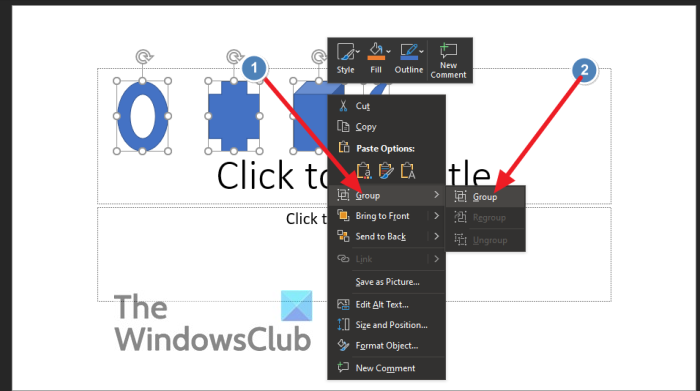
이제 개체를 추가한 후 모든 개체를 그룹화할 차례입니다. CTRL + 를 누른 채 모든 개체를 개별적으로 선택하거나 마우스 커서를 끌어 모두 강조 표시 할 수 있습니다 . 완료했으면 개체 중 하나를 마우스 오른쪽 버튼으로 클릭하고 드롭다운 메뉴에서 그룹(Group) 을 선택합니다 .
이제 선택한 모든 개체가 단일 엔터티로 그룹화됩니다. 이제 애니메이션이 적용될 때마다 그룹 내에 있는 모든 개체에 영향을 미칩니다. 따라서 애니메이션을 추가하여 사물이 올바른 방향으로 움직이도록 하는 방법에 대해 논의해 보겠습니다.
4] 그룹화된 개체에 애니메이션 추가(Add)
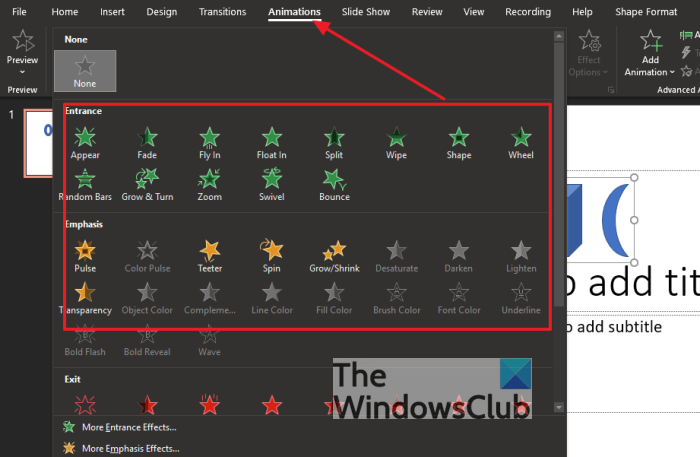
좋습니다. 그룹화된 개체에 애니메이션을 추가하려면 PowerPoint 에 있는 리본 에서 (Ribbon)애니메이션(Animations) 탭을 클릭하기만 하면 됩니다. 바로(Right) 선택할 수 있는 몇 가지 옵션이 표시됩니다. 작업에 가장 적합한 애니메이션 유형을 선택하고 모든 개체가 동일한 방식으로 애니메이션되는 것을 지켜보십시오.
그게 다야, 정말. 의견 섹션에 문제가 있는 경우 알려 주시면 확실히 회신해 드리겠습니다.
읽어보기: (READ:) PowerPoint로 사진의 일부를 흐리게 하는 방법.(How to blur part of a picture with PowerPoint.)
Related posts
요소, Content or Objects PowerPoint slide에 요소를 연결하는 방법
PowerPoint 프레젠테이션에서 개체를 계층화하는 방법
PowerPoint에서 사진을 흐리게하는 방법
Excel, Word or PowerPoint 지난 시간을 시작할 수 없습니다
PowerPoint presentation을 다른 PowerPoint presentation으로 연결하는 방법
PowerPoint에 Audio을 추가하는 방법
PowerPoint에서 Slide size and orientation을 변경하는 방법
Captions Pictures PowerPoint에서 Captions을 추가하는 방법
PowerPoint에서 Slide layout를 포맷하고 변경하는 방법 한 번에
Microsoft Office에서 Measurement Converter을 사용하는 방법
PowerPoint에서 Photo Album을 만드는 방법
PowerPoint Slide에 Callout을 추가하는 방법
PowerPoint에서 Roadmap을 만드는 방법
Convert Word, PowerPoint, Excel Documents Google Docs을 사용하여 PDF로
PowerPoint Online and Google Slides에서 개체를 그룹화하거나 해제하는 방법
Microsoft PowerPoint에서 Mind Map을 만드는 방법
손상된 PowerPoint file을 수리하는 방법
PowerPoint presentation에 Countdown Timer를 삽입하는 방법
PowerPoint에서 Flowchart을 만드는 방법
PowerPoint에서 Audio icon를 어떻게 숨길 수 있습니까?
